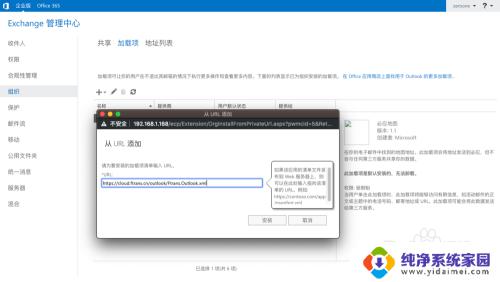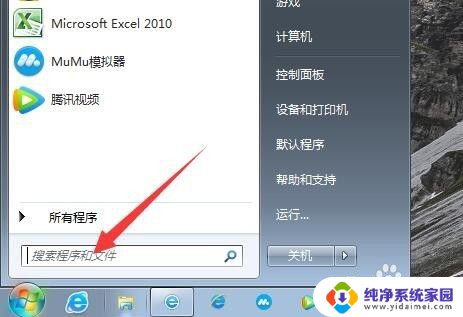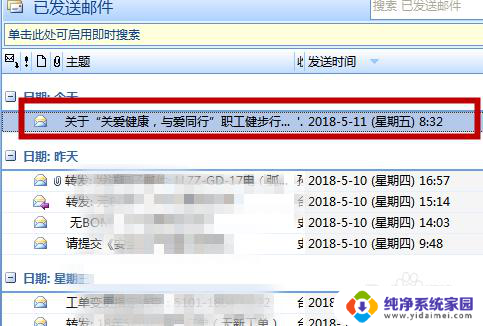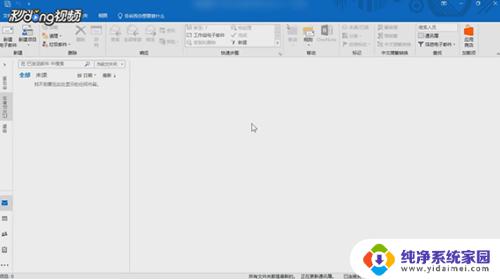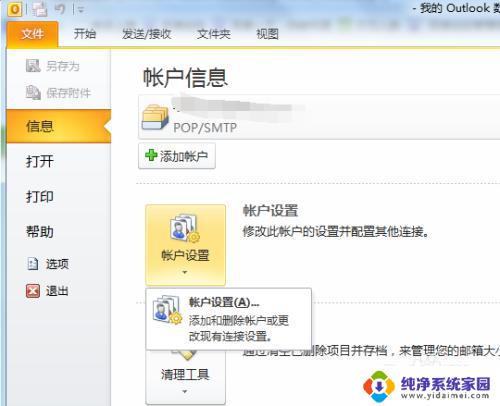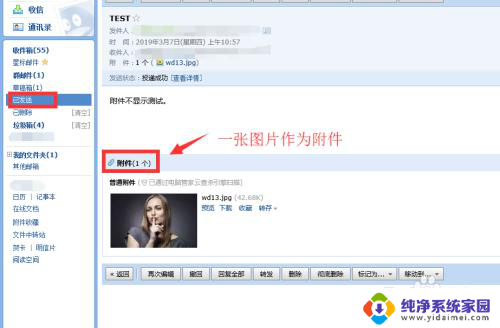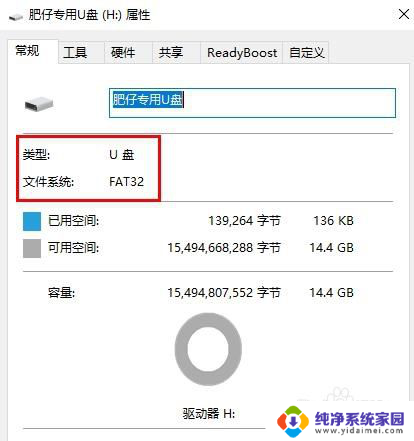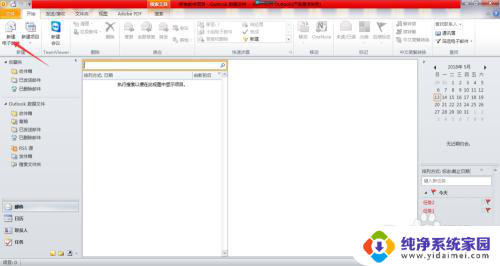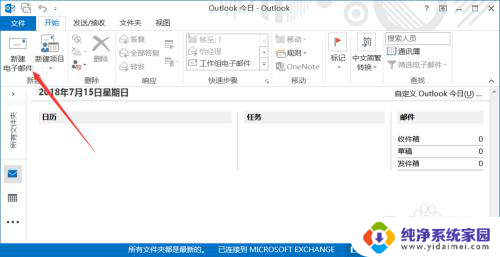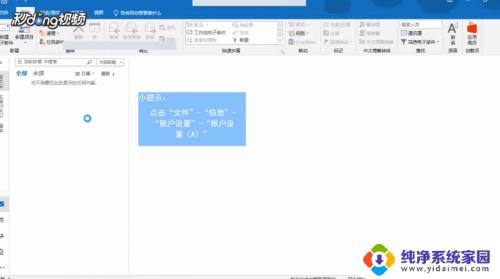outlook大于20m怎么发送 如何修改Outlook附件大小限制
Outlook是一款常用的电子邮件客户端软件,但在发送邮件时,可能会遇到附件大小超过限制的问题,当附件超过20MB时,Outlook会自动提示无法发送。为了解决这个问题,我们可以通过一些简单的方法来修改Outlook的附件大小限制,从而顺利发送大尺寸文件。接下来我们将介绍如何修改Outlook附件大小限制,让您轻松应对邮件发送的挑战。
操作方法:
1.想通过outlook发送超过20MB大的邮件是不能正常添加的,这样给我们带来一些小的麻烦如下图所示;
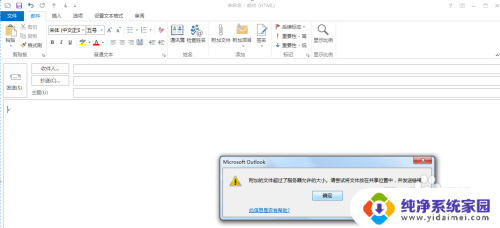
2.outlook 软件本身本人没有找到修改的地方,只有通过注册表修改。在windows 7 或更高级版本中,最好用administrator 用户修改,如果是普通管理员也可以尝试修改,首先打开注册表,点击开始菜单,弹起的对话框中输入regedit回车或者鼠标点击,启动注册表。如下图;
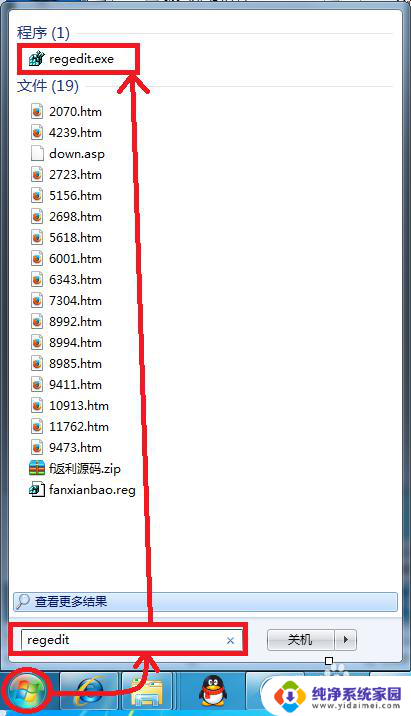
3.如果你确定你的邮件服务提供商允许发送超过20M大小的附件(不是超大附件),你可以修改Outlook允许发送附件大小的默认值。打开注册表,找到以下键值(注意:如果当前不存在该路径。请手动在注册表中创建路径)在启动的注册表中,按如下路径找到指定的项,"HKEY_CURRENT_USER\Software\Microsoft\Office\14.0\Outlook\Preferences" 如下图所示;
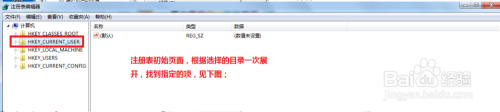
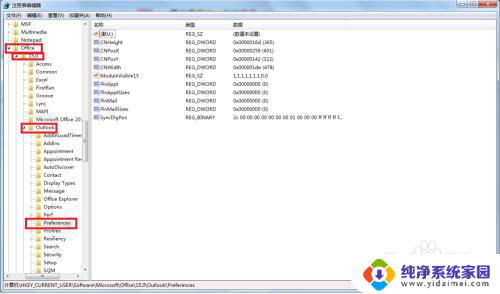
4.选中Preferences项,右面会有很多数据键值,在其中找"MaximumAttachmentSize",如果没有手动新建有直接修改。我这里面没有我新建一个,如下图所示;
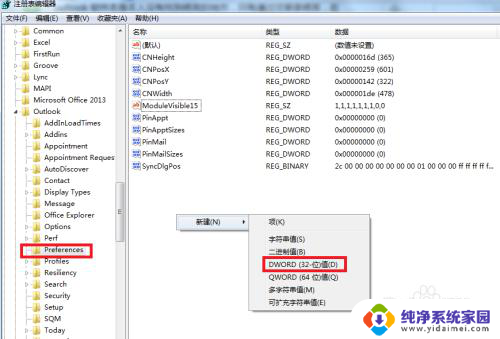
5.建立完成后,新建的键值名称会是"新值#1",需要将键值名称命名为"MaximumAttachmentSize",;鼠标右键单击该文件,选中重命名,将MaximumAttachmentSize粘贴上即刻。如下图所示

6.修改值数据,鼠标右键MaximumAttachmentSize键值选择修改。将键值输入需要设置的MB数,设置前一定确定你的邮件最大可以发送多大的附件。
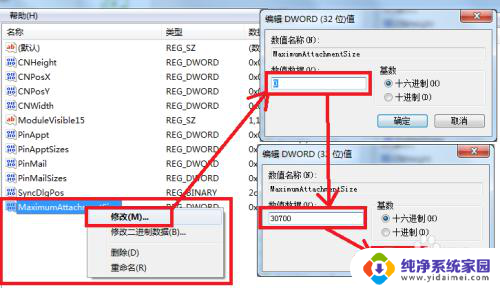
7.经过以上设置,关闭注册表,关闭outlook软件,在次打开outlook软件,新建一封邮件拖动超过20MB的附件发现可以发送了。下图验证。
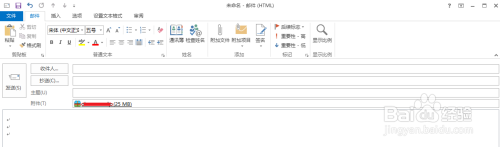
以上是关于如何发送大于20MB的Outlook的全部内容,如果您遇到这种情况,您可以按照以上小编的方法来解决,希望这些方法能对大家有所帮助。